ALPS ポインティング デバイス ドライバーのダウンロードと更新
公開: 2022-06-01ALPS ポインティング デバイス ドライバーの更新プログラムをダウンロードしてインストールすると、タッチパッドの問題を解決できます。 したがって、Windows 11/10/7 で更新されたドライバーをダウンロードしてインストールするための最良の方法を見つけるために読んでください.
ALPS Pointing Device Driver は、ラップトップ PC のタッチパッドを制御するために不可欠です。 ダウンロードしてコンピュータにインストールしないと、グライド パッドが期待どおりに機能しない場合があります。
したがって、この記事では、Windows 11/Windows 10/Windows 7 で ALPS ポインティング デバイス ドライバーをダウンロード、インストール、および更新するための最も迅速かつ簡単な方法を紹介します。
非常に貴重な時間を無駄にすることなく、探している方法から始めましょう。
ALPS ポインティング デバイス ドライバーの更新プログラムをダウンロードしてインストールする方法
以下の方法に従って、Windows 7、Windows 10、および Windows 11 用の ALPS ポインティング デバイス ドライバーの更新プログラムをダウンロードできます。
方法 1: デバイス マネージャーを使用して ALPS ポインティング デバイス ドライバーの更新プログラムをダウンロードする
デバイス マネージャーは、Windows にプリインストールされているツールで、ドライバーの更新をダウンロードしてインストールするのに役立ちます。 以下は、Windows 7 以降のオペレーティング システムで ALPS ポインティング デバイス ドライバーを取得するために使用するために必要なプロセスです。
- システムの検索機能を使用して、デバイス マネージャーを見つけて開きます。
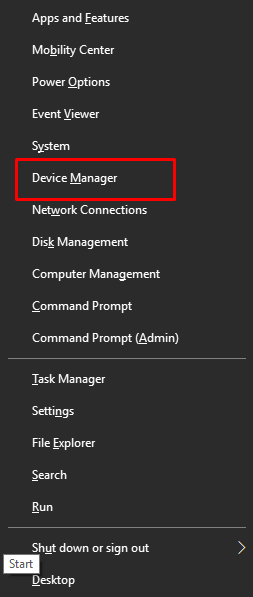
- デバイス マネージャーが画面に表示されたら、[マウスとその他のポインティング デバイス] をクリックして展開します。
- ALPS デバイスを右クリックし、ドライバーを更新できるオプションを選択します。
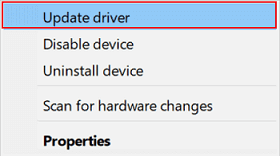
- 更新されたドライバー ソフトウェアを自動的に検索します。
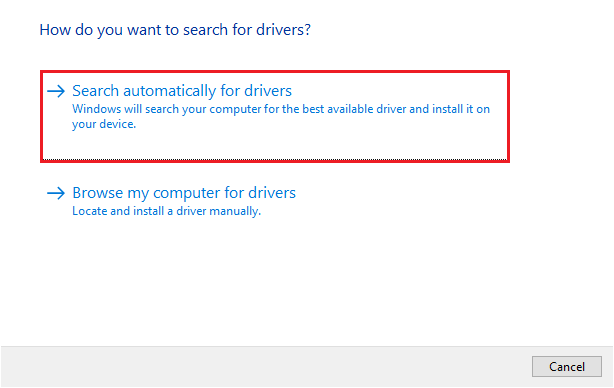
- 上記の手順が完了したら、必ずシステムを再起動してください。
また読む: Synaptics ポインティング デバイス ドライバー
方法 2: システムの製造元の Web サイトから Windows 11/10/7 用の ALPS ポインティング デバイス ドライバーを入手する
お使いのコンピューターの製造元の公式 Web サイトも、Windows 10 で ALPS ポインティング デバイス ドライバーの更新プログラムをダウンロードしてインストールするための信頼できる情報源です。
注:以下の手順では、Lenovo を例に取り上げます。 ただし、プロセスはほとんどすべてのメーカーで同じです。
- デバイスの製造元の公式 Web サイト (当社は Lenovo) に移動します。
- サポートセクションに移動します。
- デバイスを検索します。
- [ダウンロード] オプションを見つけてクリックし、ALPS ポインティング デバイス ドライバーのインストーラーをダウンロードします (オペレーティング システムによって異なります)。
- ダウンロードしたインストーラーを 2 回クリックして実行します。
- 画面上のウィザードの指示に従って、Windows 11/10/7 に ALPS ポインティング デバイス ドライバーをインストールします。
方法 3: Microsoft Update カタログを使用して ALPS ポインティング デバイス ドライバーをダウンロードする
Microsoft には、ダウンロードしてインストールするために必要なドライバーの更新を提供する更新カタログがあります。 以下では、そこから ALPS ポインティング デバイス ドライバーをダウンロードする詳細なプロセスを共有します。

- Microsoft Update カタログに移動します。
- ALPS ポインティング デバイス ドライバーを検索します。

- お使いのオペレーティング システムに必要なドライバーの最新バージョンをダウンロードします。
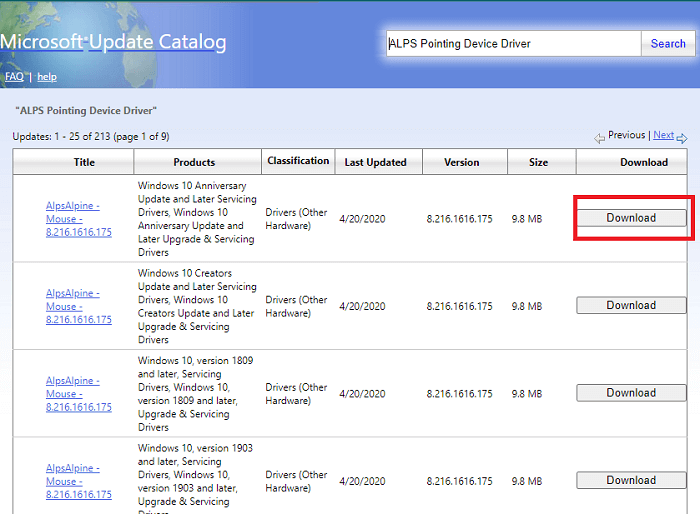
- 画面に表示されるリンクをクリックします。
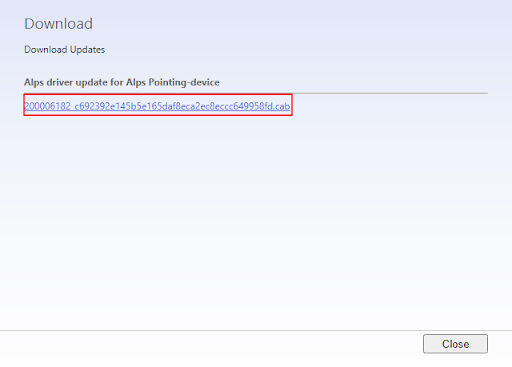
- 画面の指示に従って、Windows 11/10/7 への ALPS ポインティング デバイス ドライバーのインストールを完了します。
また読む: Windows用のSynapticsタッチパッドドライバーをダウンロードする
方法 4: ALPS ポインティング デバイス ドライバーの更新プログラムを自動的にダウンロードする (推奨)
上記では、Windows 7/10/11 用の ALPS ポインティング デバイス ドライバーの更新プログラムを手動で入手する方法について説明しました。 あなたも同意するかもしれませんが、これらの手動の方法はやや複雑であり、多くの労力を必要とします。
Windows 10 およびその他のバージョン用の更新された ALPS ポインティング デバイス ドライバーを最小限の時間と労力でダウンロードしたい場合は、自動プログラム (Bit Driver Updater など、最も推奨される) を使用できます。
Bit Driver Updater は、マウスの左ボタンを 1 回クリックするだけで、必要なドライバーの更新をすべて実行します。 さらに、このソフトウェアには、ドライバーのバックアップの作成と復元、ドライバーのダウンロード速度の向上、古いドライバーの定期スキャンなど、多くの魅力的な機能が搭載されています。
以下に、この素晴らしいソフトウェアをダウンロードしてインストールできるリンクを示します。
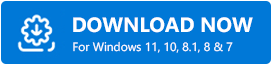
上記のリンクから Bit Driver Updater をインストールした後、コンピューターにあるすべての古いドライバーに関する通知が届くまで (数秒) 待ちます。
古いドライバーがわかったら、すべてを新しくリリースされたバージョンに更新できます。 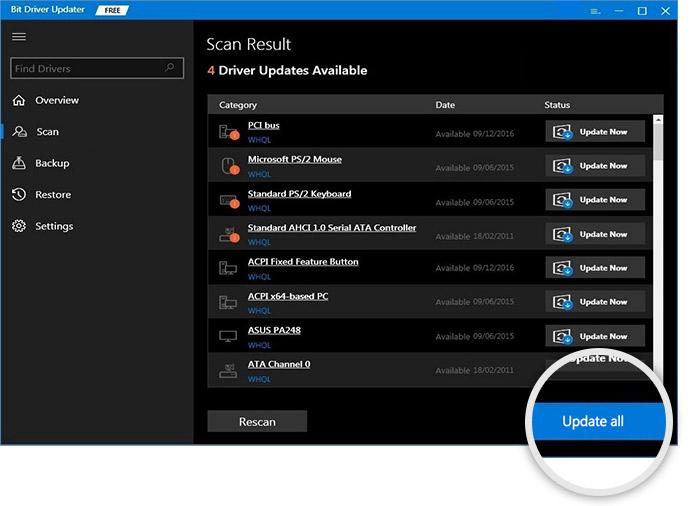
また、今すぐ更新ツールを使用して、ALPS ポインティング デバイス ドライバーを個別に更新するオプションもあります。
ただし、専門家は常に、コンピューターがスムーズに動作するようにすべてのドライバーを更新することを好みます。
上記は、ALPS ポインティング デバイス ドライバーを取得する方法です。 疑問がある場合は、次のセクションで解決できます。
よくある質問
このセクションでは、Windows 10/11/7 用の ALPS ポインティング デバイス ドライバーに関するほぼすべての質問に対する回答を見つけることができます。
Q1. ALPS ポインティング デバイス ドライバーとは
ALPS ポインティング デバイス ドライバーは、ラップトップで ALPS タッチパッドが正しく機能するのに役立つソフトウェアです。 タッチパッドとコンピュータ間の通信を容易にし、指示を正しく実行できるようにします。
Q2. ALPS ポインティング デバイス ドライバーはウイルスですか?
私たちの意見では、ALPS ポインティング デバイス ドライバーは、タッチパッドが適切に機能するために不可欠です。 ウイルスではありません。
Q3. ALPS ポインティング デバイス ドライバーを修正するにはどうすればよいですか?
ALPS ポインティング デバイス ドライバーで問題が発生した場合は、以下の手順で問題を解決してください。
- タスク マネージャを起動します。
- [スタートアップ] タブに移動します。
- ALPS ポインティング デバイスを左クリックし、[無効にする] を選択します。
- デバイスを再起動します。
また読む:ロジクールマウスドライバーを更新する方法
ALPS ポインティング デバイス ドライバーのダウンロードと更新
この記事では、Windows 10/11/7 用の ALPS ポインティング デバイス ドライバーの更新プログラムをダウンロードしてインストールするためのさまざまな方法に焦点を当てました。 技術的な知識と経験に応じて、任意の方法に従うことができます。
ドライバーの更新をダウンロードしてインストールするための私たちのお気に入りの方法を知りたい場合は、Bit Driver Updater を使用することをお勧めします。
この記事に関する質問や提案はありますか? はいの場合は、コメント セクションからご連絡いただければ幸いです。
